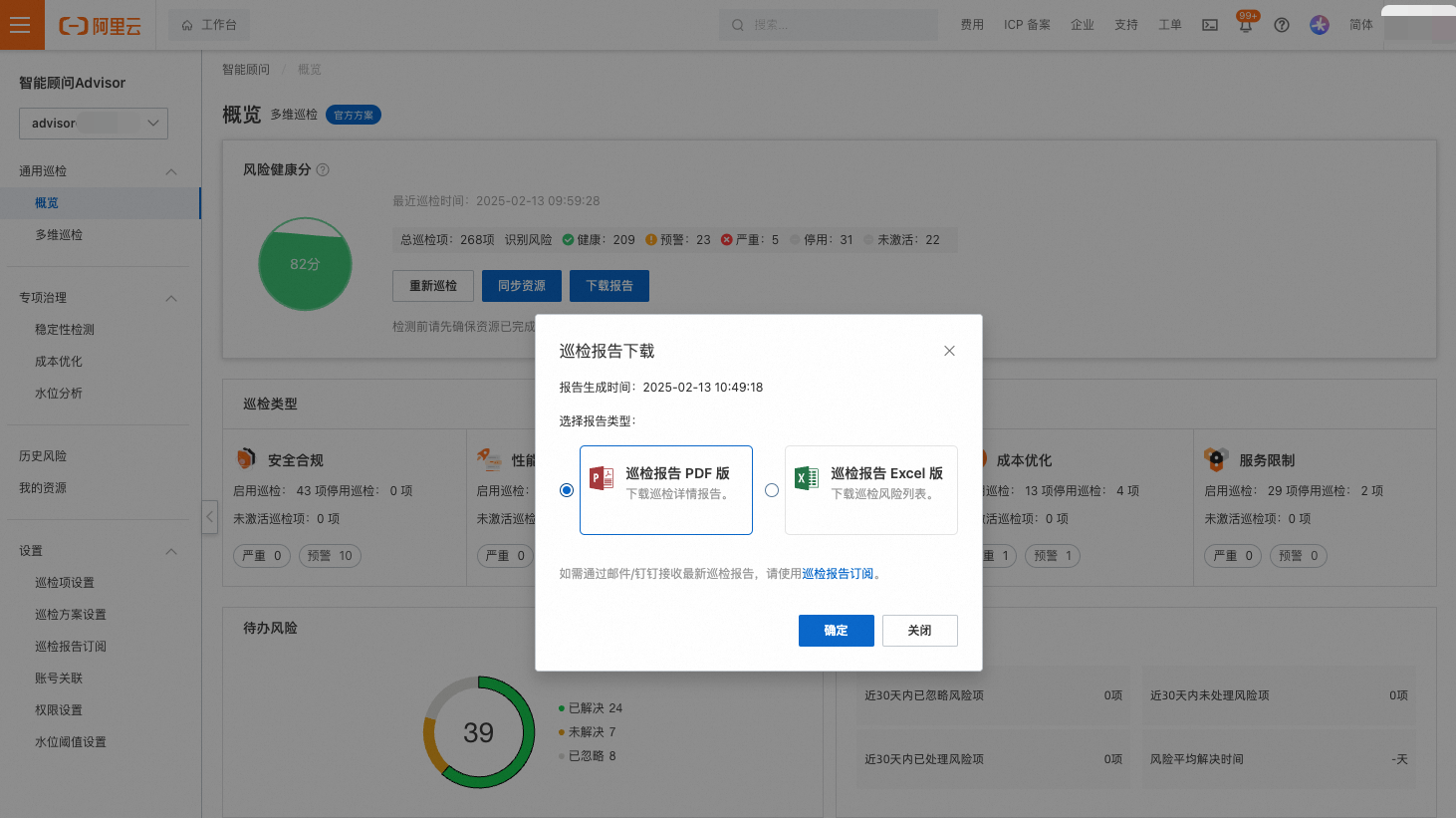本文介绍了如何使用Advisor智能顾问的账号关联功能对存在多账号,资源分散问题的用户进行全局资源统一巡检。
前期准备
首先进入Advisor智能顾问的产品控制台,依次单击菜单中的设置->账号关联,进入产品界面。若当前账号未加入RD组织,则需要进入资源管理控制台完成前期准备工作。

加入已创建的RD组织
需要联系组织管理员,将该账号加入组织
使用当前账号进入资源管理控制台,对资源管理控制台进行授权。
新建组织
单击前往资源管理控制台按钮,创建RD组织。
设置委派管理员后邀请成员加入资源管理组织,并登录资源管理控制台进行确认。详细操作请参考什么是资源目录
完成创建后,通过管理员账号登录Advisor,依次单击菜单中的设置->账号关联进入首次使用的产品界面,单击确认开通按钮,为组织中的成员账号开通并授权Advisor。
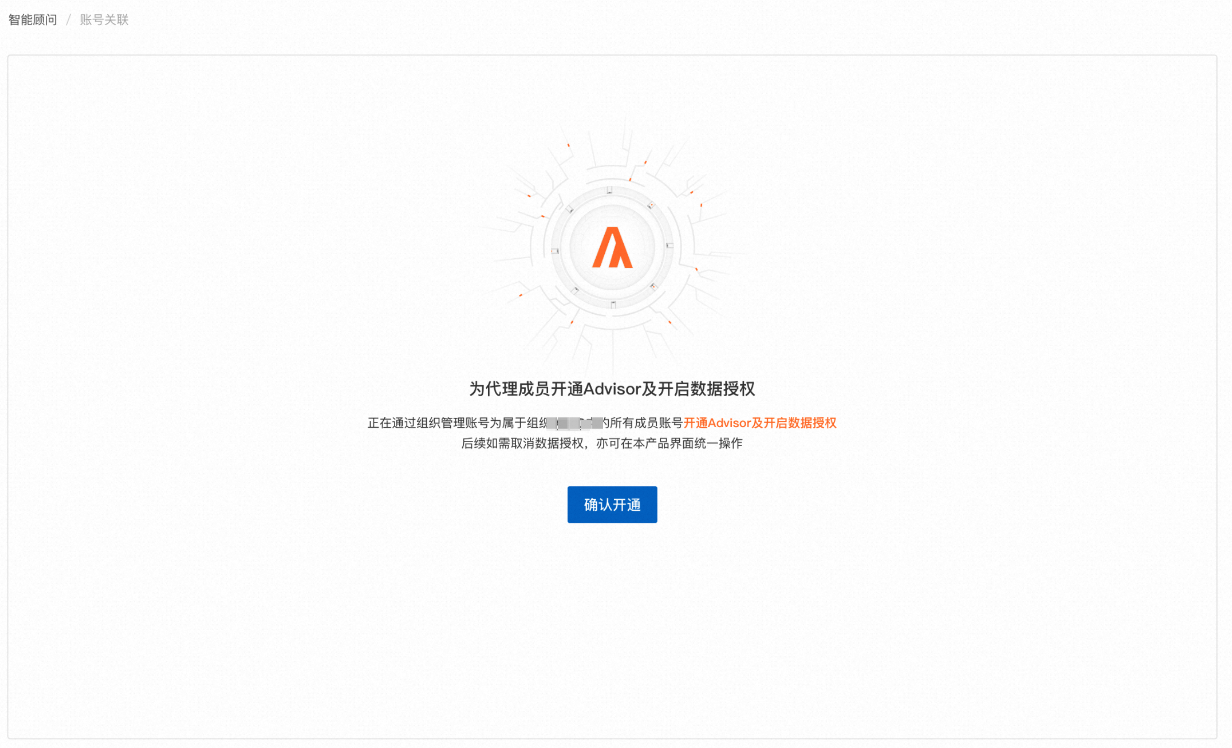
管理员账号:可以查看操作组织中所有账号的Advisor巡检结果,资源清单等信息,也支持通过管理员账号发起成员账号的巡检等操作。
成员账号:作为组织成员,数据将与组织中的管理员账号共享,成员之间数据不可见。
组织管理员操作
完成前期准备工作后,登录组织管理员账号进入Advisor智能顾问的产品控制台,依次单击菜单中的设置->账号关联,进入产品界面,可以看到当前账号关联的组织名称,以及组织身份。在这里也可以统一控制组织中其他成员账号的数据授权开关。
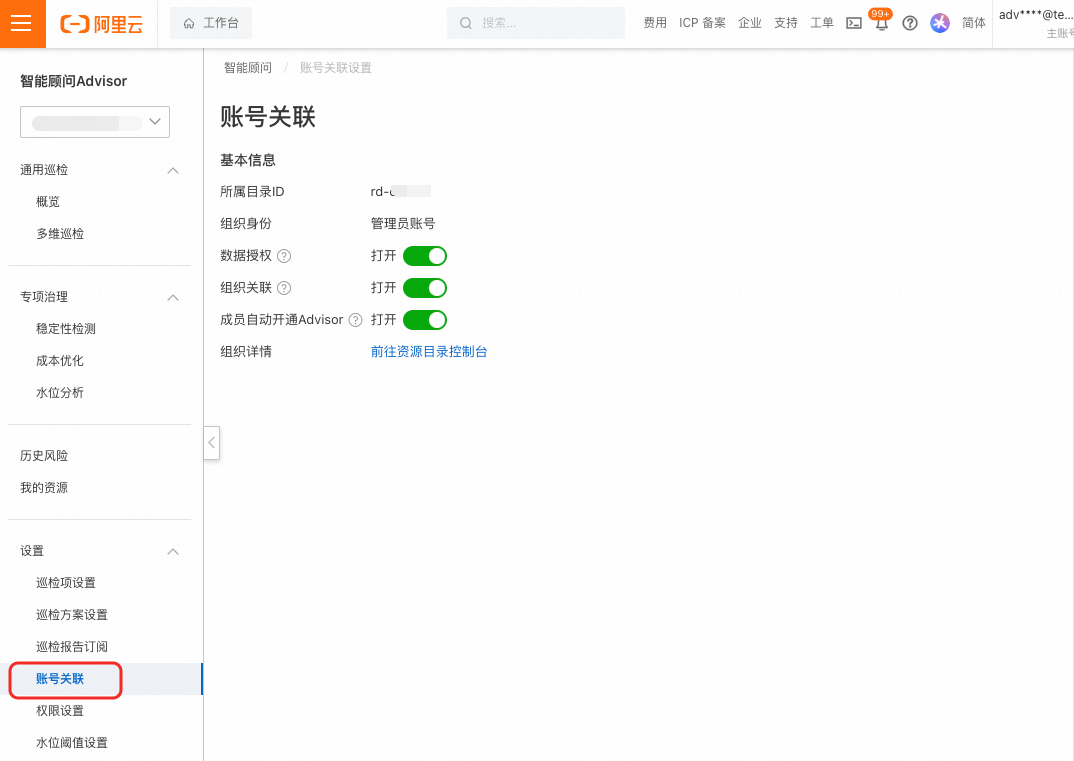
如需调整RD组织账号成员或添加管理员,可以单击前往资源目录控制台按钮,在其产品控制台中进行调整。
账号数据切换
进入Advisor智能顾问的产品控制台,管理员账号可以在左上角的下拉框单击想要查看的账号,即可切换查看成员账号的巡检数据。切换成功后,相应通用巡检、专项巡检模块的数据都会呈现该账号下的结果数据。(默认RD管理账号的全局视图,整合呈现所有成员账号数据)
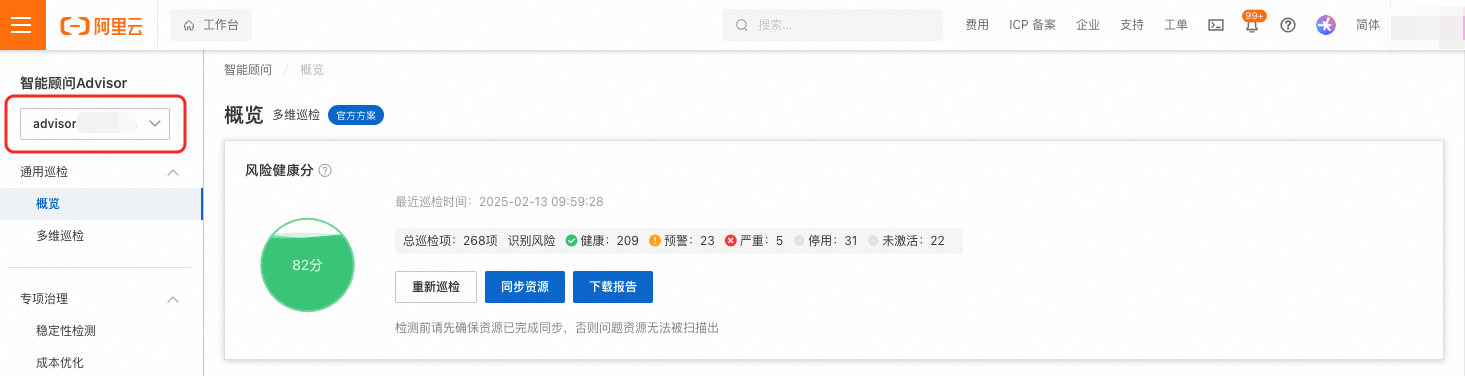
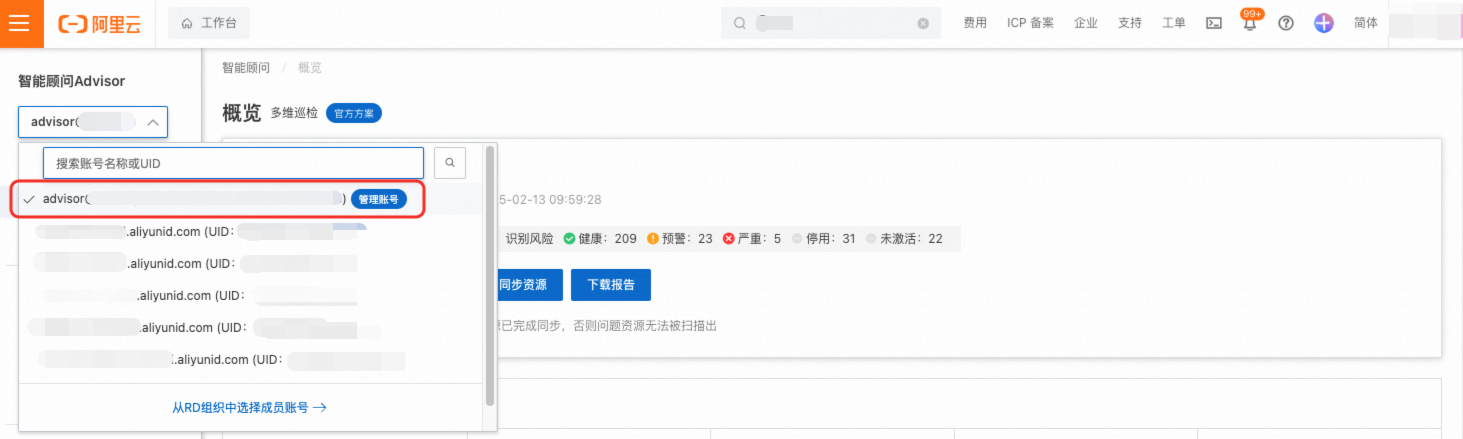
全量报告下载
进入Advisor智能顾问的产品控制台,单击菜单中的概览进入产品页,在管理账号视角下,管理员账号可以点击下载报告按钮,根据巡检方案下载管理账号和所有成员账号数据。
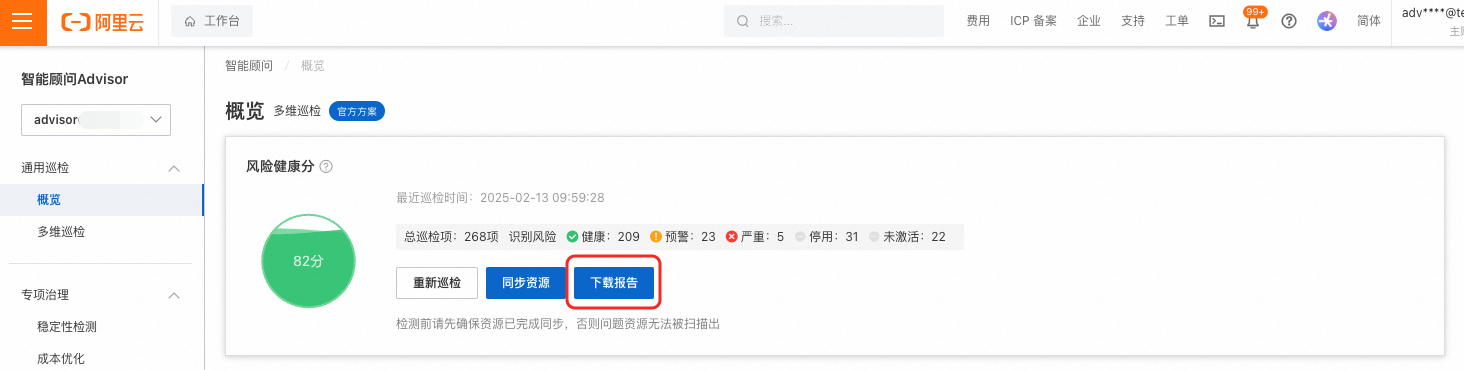
可以选择报告格式为PDF或Excel